
|
Sicurezza |
Scroll |
Durante l'installazione è necessario definire un gruppo di amministrazione e un gruppo di utenti. I due gruppi vengono quindi aggiunti a Therefore™ per impostazione predefinita.
Il gruppo di amministrazione avrà, per impostazione predefinita, diritti di amministrazione sull'oggetto Therefore™ e su tutti gli oggetti elencati di seguito.
Il gruppo utenti disporrà invece delle tipiche autorizzazioni di lettura/scrittura sull'oggetto Therefore™ e sugli oggetti elencati di seguito. Sull'oggetto Categoria, tuttavia, oltre alle autorizzazioni di Lettura e Scrittura, questo gruppo di utenti predefinito avrà anche un'autorizzazione dell'insieme Cancellazione, ovvero "Cancella pagine al documento", e uno dell'insieme Amministrazione, ovvero "Politica di Retention" (che consente a un utente di eliminare un singolo documento da una retention policy).
Per impostazione predefinita, le autorizzazioni vengono ereditate dagli oggetti di livello inferiore nella gerarchia, tuttavia, tale ereditarietà può essere interrotta, se necessario.
Ad esempio, se le autorizzazioni di un gruppo di categorie HR devono essere diverse da quelle dell'oggetto della categoria principale, è possibile creare una cartella chiamata "HR" in cui spostare le categorie HR. In questo modo, l'ereditarietà della cartella HR può essere interrotta e configurata in base alle necessità. Tutte le categorie in questa cartella erediterebbero le stesse autorizzazioni, in quanto sono ancora configurate in modo da ereditare le autorizzazioni dal loro oggetto padre. Per ovviare a questo problema è anche possibile aggiungere un utente o un gruppo a cui assegnare autorizzazioni differenti.
Si tenga presente che l'autorizzazione "Nega" sovrascrive l'autorizzazione "Consenti". Ad esempio, se l'autorizzazione di un gruppo è impostata su "Nega" e un singolo utente al suo interno dispone di un'autorizzazione "Consenti", tale utente non potrà comunque accedere.
 Come modificare le impostazioni di sicurezza
Come modificare le impostazioni di sicurezza
1.Fare clic con il pulsante destro del mouse sull'oggetto Therefore™ e scegliere Sicurezza.
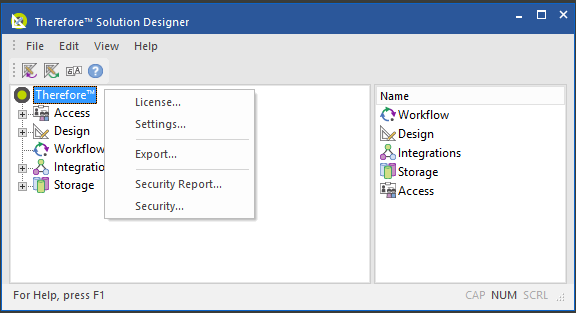
2.Viene visualizzata la finestra Sicurezza in cui è possibile impostare i permessi secondo le esigenze.
|
In modo analogo, è possibile impostare la sicurezza per gli oggetti di livello inferiore nella gerarchia facendo clic con il pulsante destro del mouse sull'oggetto e scegliendo Sicurezza... |

